Cum să remediați problema de lansare a spațiului mort
Publicat: 2023-02-19Ești îngrijorat, deoarece Dead Space este blocat pe ecranul de încărcare de pe computer și nu se va lansa? Dacă da, este posibil să renunțați la toate grijile, deoarece acest articol prezintă cele mai bune soluții la această problemă.
Dead Space este printre cele mai bune jocuri de groază de supraviețuire din toate timpurile. Dezvoltată de Visceral Games și publicată de Electronic Arts, seria Dead Space îi ține pe jucători atrași de joc cu fidelitatea sa vizuală uluitoare și experiența extrem de captivantă. Cu toate acestea, se pare că unii utilizatori pierd emoția, deoarece Dead Space nu se va lansa pe dispozitivele lor.
Ești unul dintre acei jucători ghinionisti care se confruntă cu prăbușirile Dead Space la lansare? Dacă da, felicitări pentru că ai găsit articolul corect de citit.
Acest articol scoate la iveală câteva remedieri încercate și testate ale Dead Space Remake care nu vor lansa probleme. Cu toate acestea, înainte de a discuta aceste soluții, este oportun să discutăm despre ce ar fi putut declanșa problema.
A avea o idee despre cauzele unei probleme ajută la rezolvarea ei mai bine. Prin urmare, să enumerăm mai întâi toți factorii posibili care ar putea fi responsabili pentru prăbușirea Dead Space la lansare.
De ce Dead Space nu se lansează
Dead Space nu se va lansa pe computer din oricare dintre următoarele motive.
- PC-ul dvs. nu îndeplinește cerințele de sistem ale jocului
- Firewall-ul sau software-ul antivirus a blocat jocul
- Prezența unor programe conflictuale sau care consumă resurse
- Dead Space nu are drepturi administrative pe computer
- Driverul plăcii grafice are nevoie de o actualizare
- Fișierele de joc cruciale sunt corupte sau lipsesc
- Fișierele de sistem sunt corupte
Cei de mai sus au fost câțiva factori comuni care au cauzat problema de nelansare a Dead Space. Acum că sunteți familiarizat cu posibilele cauze ale problemei, să începem cu remedierea acesteia.
Soluțiile încercate și adevărate pentru Dead Space nu vor lansa problema
Puteți aplica următoarele soluții pentru a depana problemele din cauza cărora Dead Space nu se va lansa.
Remedierea 1: potriviți specificațiile PC-ului dvs. cu cerințele de sistem ale jocului
Toate jocurile au anumite cerințe de sistem. Dacă computerul nu îndeplinește aceste condiții, jocul nu va rula. Prin urmare, trebuie să vă asigurați că cerințele de sistem Dead Space sunt îndeplinite. Altfel, nu se va lansa.
Mai jos sunt cerințele minime de joc și pașii pentru a verifica specificațiile computerului pentru a vă ajuta să le potriviți.
Cerințe minime de sistem pentru Dead Space
- CPU: Ryzen 5 2600X, Core i5 8600
- RAM: 16 GB
- PLACA VIDEO: AMD Radeon RX 5700, GeForce GTX 1070
- RAM VIDEO DEDICATĂ: 8192 MB
- SHADER PIXEL: 5.1
- VERTEX SHADER: 5.1
- OS: Windows 10 64-bit +
- SPAȚIU DISC GRATUIT: 50 GB
Pași pentru a verifica specificațiile PC-ului
- În primul rând, utilizați combinația dintre sigla Windows și tastele Rde pe tastatură pentru a accesa utilitarul Run.
- Acum, introducețidxdiag în caseta de pe ecran și apăsați tasta Enter/faceți clic peOKpentru a deschide Instrumentul de diagnosticare DirectX.
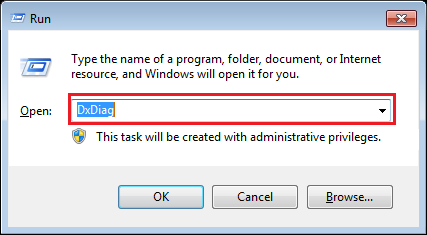
- Faceți clic pe filaSistem pentru a vedea informațiile despre sistemul dvs.
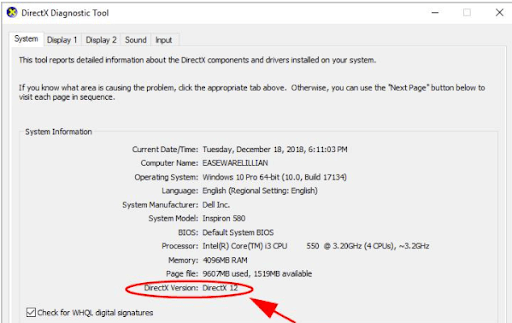
- Pentru a obține detaliile necesare despre placa grafică, puteți naviga la filaAfișare .
Dacă Dead Space nu se lansează, chiar dacă totul este în regulă cu cerințele jocului și specificațiile PC-ului, treci la următoarea remediere.
Citește și: Eroare Valorant nu se lansează pe PC
Remedierea 2: Reporniți computerul
Remedieri simple, cum ar fi repornirea dispozitivului, rezolvă adesea probleme complexe, cum ar fi Dead Space Remake nu se lansează. Prin urmare, încercați să reporniți computerul pentru a remedia problema. Nu vă pierdeți inima dacă problema rămâne nerezolvată chiar și după repornirea computerului. Există multe soluții mai eficiente.
Remedierea 3: dezactivați temporar antivirusul și firewallul
Windows Firewall și antivirusul blochează uneori din greșeală jocurile și alte aplicații legitime. Astfel, puteți dezactiva temporar Windows Firewall și antivirusul (dacă există) pentru a remedia Dead Space blocat pe ecranul de încărcare și nu se va lansa pe probleme de PC. Următorii sunt pașii pentru a dezactiva Windows Firewall.
- Deschideți utilitarul Run folosind comanda rapidă de la tastatură Windows+R .
- Introduceți Control firewall.cpl în caseta Run de pe ecran și selectați OK.
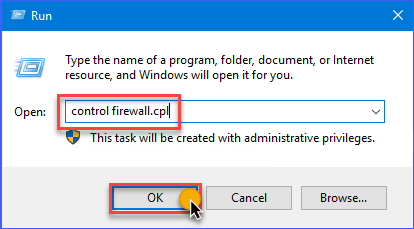
- Acum, selectați opțiunea dea activa sau dezactiva Windows Defender Firewall.
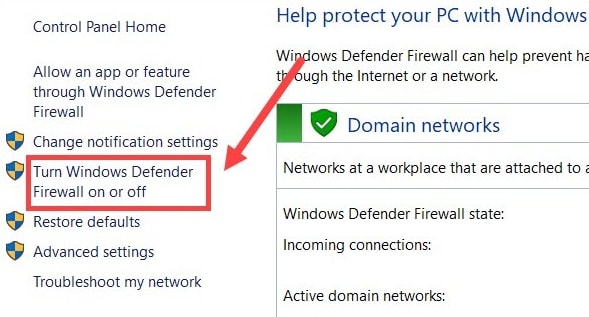
- Dezactivați Windows Defender Firewall pentru toate rețelele și faceți clic pe OK.
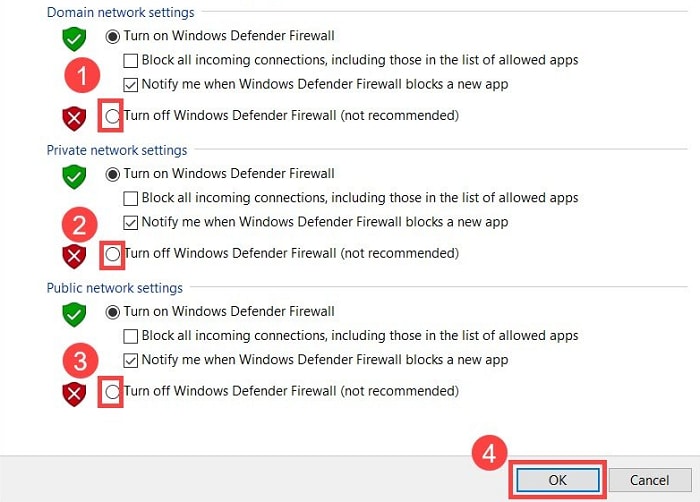
- După dezactivarea paravanului de protecție și a antivirusului, verificați dacă Dead Space se lansează sau nu. Încercați remediile de mai jos dacă tot nu se lansează.
Remedierea 4: rulați Dead Space ca administrator
Unele jocuri au nevoie de drepturi administrative pentru a rula fără probleme. Prin urmare, puteți oferi Dead Space privilegii administrative dacă nu se va lansa pe computer. Mai jos sunt instrucțiunile pas cu pas pentru a face acest lucru.

- Navigați la folderul de instalare al Dead Space și găsiți fișierul .exe.
- Faceți clic dreapta pe fișierul .exe pe care l-ați localizat la pasul anterior și alegețiProprietăți din meniul de pe ecran.
- Selectați Compatibilitate din fereastra Proprietăți și faceți clic pe opțiunea Run this program as an administrator.
- Faceți clic pe butoanele OK și Aplicațipentru a salva modificările.
Citește și: Cum să rezolvi problema DOOM Eternal Crashing pe PC Windows
Remedierea 5: actualizați driverul de grafică (recomandat)
Un driver grafic învechit este cauza principală a multor probleme enervante ale jocurilor, cum ar fi Dead Space Remake nu se va lansa. Prin urmare, actualizarea driverului poate rezolva cu siguranță problema.
Puteți actualiza driverul în cel mai mic timp posibil cu un efort minim folosind un instrument profesional precum Bit Driver Updater. Bit Driver Updater realizează actualizări automate ale driverelor cu un singur clic și se mândrește cu multe caracteristici remarcabile.
Unele caracteristici fascinante ale acestui software includ backup și restaurare a driverului, accelerarea vitezei de descărcare a driverului, scanări programate pentru drivere învechite și multe altele.
Puteți face clic pe următorul link pentru a descărca și instala acest uimitor program de actualizare a driverelor pe dispozitivul dvs.
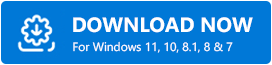
Odată ce instalarea este completă (se termină în câteva secunde), software-ul vă scanează computerul pentru drivere învechite. Puteți trece prin rezultatul scanării șiputeți actualiza toate driverele învechite enumerate cu un singur clic pe butonul pentru a face acest lucru.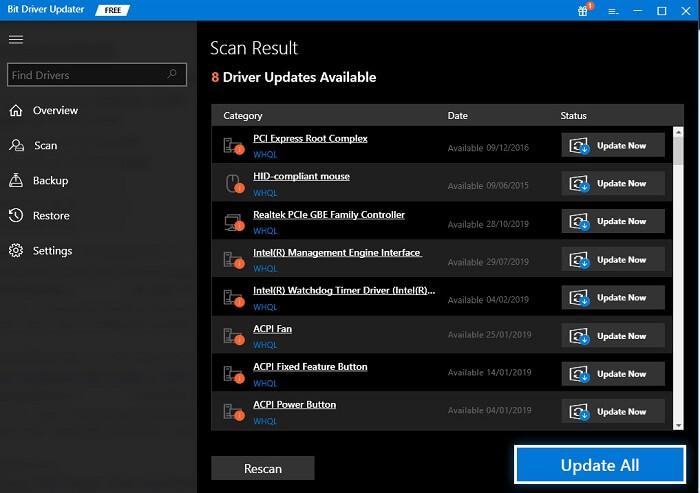
Există, de asemenea, un buton Actualizare acum pentru a actualiza doar driverul grafic. Cu toate acestea, vă recomandăm întotdeauna să actualizați toate driverele învechite enumerate pentru a vă asigura că computerul funcționează fără probleme.
Remedierea 6: Închideți programele inutile sau conflictuale
Unele programe rulează inutil pe computer, intrând în conflict cu jocul și obținând resursele dispozitivului. Închiderea acestor programe ajută la rezolvarea problemei care nu se va lansa Dead Space. Astfel, mai jos este cum să le închideți.
- În primul rând, apelați utilitarul Run folosind comanda de comandă rapidăWindows+R .
- Acum, tastați taskmgr în caseta de pe ecran și faceți clic pe OK.
- Localizați aplicații precum Razer Synapse care consumă resurse în mod inutil, faceți clic dreapta și Încheiați sarcina una câte una.
Remedierea 7: Efectuați verificarea fișierelor de joc
Fișierele de joc corupte sau lipsă pot fi responsabile pentru că Dead Space nu se va lansa pe Steam. Prin urmare, puteți verifica fișierele jocului pentru a remedia problema. Iată instrucțiunile pentru a o face.
- Lansați Steam și navigați la BIBLIOTECA sa.
- În Biblioteca Steam, faceți clic dreapta pe Dead Space și selectați Proprietăți din meniul contextual.
- Selectați FIȘIERE LOCALE și verificați integritatea fișierelor de joc.
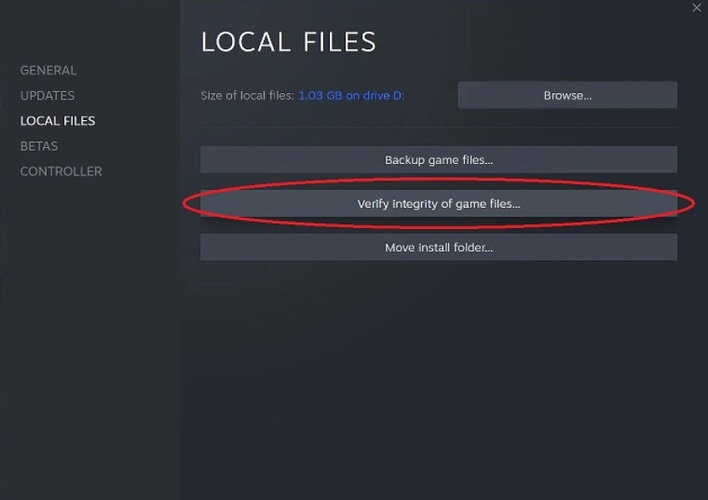
Remedierea 8: Verificați fișierele de sistem
Dacă Dead Space nu se lansează chiar și după verificarea fișierelor de joc, puteți verifica fișierele de sistem. Repararea fișierului de sistem corupt rezolvă problema. Prin urmare, mai jos este cum să o faci.
- În primul rând, utilizați comandaWindows logo+X pentru a vedea meniul Acces rapid.
- Acum, selectați Command Prompt (Admin) pentru a deschide Linia de comandă ridicată.
- Copiați și inserați DISM.exe /Online /Cleanup-image /Restorehealth în fereastra Prompt de comandă și apăsați tasta Enter.
- După executarea comenzii de mai sus, introduceți sfc /scannow în fereastra Command Prompt și apăsați Enter.
- Așteptați până când Windows verifică și repară fișierele de sistem.
- Încercați să lansați jocul Dead Space după finalizarea procesului de mai sus.
Citiți și: Cum să remediați Overwatch 2 care nu se lansează pe computerul Windows
Dead Space nu se va lansa Fix
Acest articol a discutat despre diverse remedieri ale Dead Space care nu se lansează. Puteți încerca toate soluțiile enumerate mai sus pentru a remedia problema sau puteți actualiza direct driverele pentru a economisi timp.
Dacă aveți alte soluții mai bune la problemă sau aveți întrebări despre acest articol, vă rugăm să le trimiteți în secțiunea de comentarii. Vom fi bucuroși să luăm legătura cu dvs. Și pentru mai multe ghiduri de depanare pentru diverse probleme tehnice, rămâneți conectat la TechPout.
